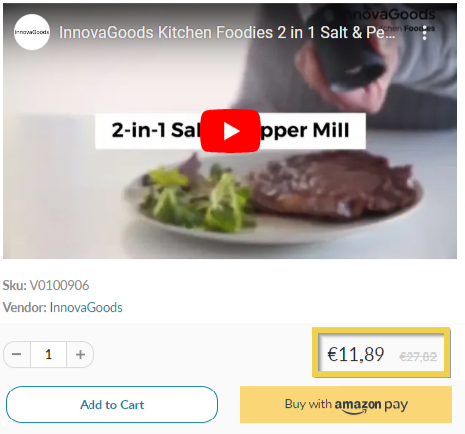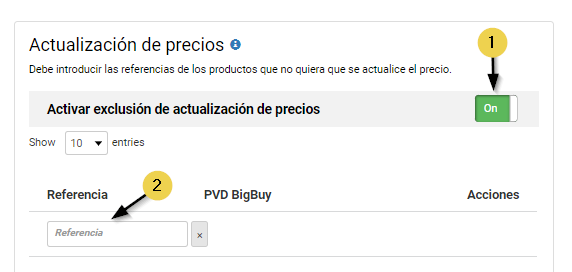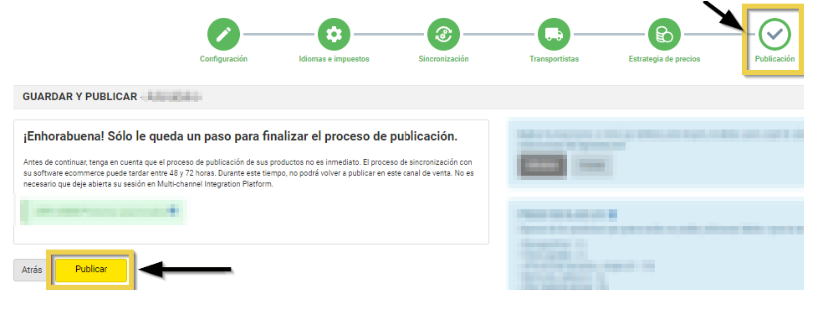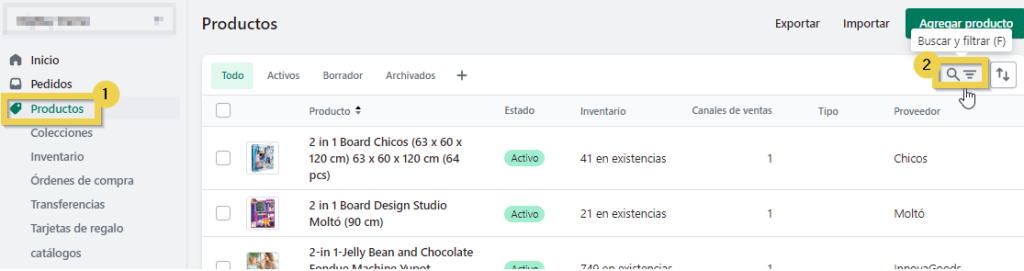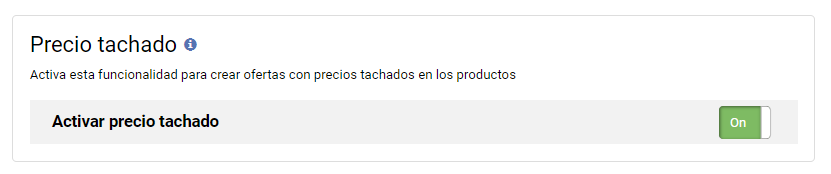Poner el precio tachado en una tienda online ayuda a atraer la atención de los clientes, generar una sensación de descuento y aumentar la percepción de valor del producto.
En este Academy le explicaremos cómo:
1. Realizar ofertas con precios tachados por producto
- Acceda al Multi-Channel Integration Platform (MIP).
- Asegúrese haber incluido a su selección de productos el producto que necesita poner de oferta. Para eso, vaya a Sincronización y a Productos Seleccionados. Revise si la referencia está en el listado de los productos seleccionados.
- Haga clic en Estrategia de Precios, active la opción Actualización de precios y añada las referencias que quiere poner de oferta en su tienda.
- Vaya al paso Publicación y haga clic en el botón Publicar.
- Cuando el proceso de publicación haya terminado, vaya a su tienda Shopify, haga clic en Productos y en la lupa
.
- Busque la referencia del producto que desea poner de oferta y haga clic para abrir su ficha
- En la sección Precio, inserte el precio original del producto en Precio de comparación y el rebajado en Precio.
- Guarde los cambios para ver el producto con el precio tachado en la tienda.
2. Realizar ofertas con precios tachados de forma masiva
Si en vez de crear ofertas en la tienda manualmente, prefiere que sus productos aparezcan en su tienda con el precio tachado, en nuestro Multi-channel Integration Platform (MIP) existe una opción para poder hacerlo.
- En el paso de Sincronización, active la función Precio tachado.
- Haga una nueva publicación para guardar los cambios.
- Espere que el proceso de publicación termine para ver los productos tachados en su tienda.
• El precio establecido por las reglas de precios del MIP será el precio de venta.
• En caso de que el precio de venta supere el de mercado, el precio se mostrará en la tienda sin tachar.




 Contacto
Contacto